2018 FIAT 500L bluetooth
[x] Cancel search: bluetoothPage 239 of 260

V prostřední části: zobrazení
informací o přehrávané skladbě.
Na levé straně: zobrazení
následujících grafických tlačítek:
Vybraný přehrávač nebo zdroj audia.
„Select Source“: výběr
požadovaného zdroje audio.
Na pravé straně: zobrazení
následujících grafických tlačítek:
“Info”: další informace o
poslouchaném zdroji;
“Tracks”: seznam dostupných stop.
“Map”: zobrazení navigační mapy
(pouze pro verzeUconnect™7”
HD Nav LIVE).
V dolní části: zobrazení informací o
přehrávané skladbě a následujících
grafických tlačítek:
“Bluetooth”: pro audio zdrojeBlu-
etooth®, zobrazí se seznam zařízení;
“Browse” podle zdroje USB: spustí
se prohledávání;
/: volba předchozí/
následující skladby;
: pozastavení přehrávané
skladby;
„Audio”: přístup na obrazovku
„Audio Settings”.Volba skladby
Funkce “Tracks” umožňuje otevřít okno
se seznamem přehrávaných stop.
Možnost výběru závisí na tom, jaké
zařízení je k aparatuře připojeno. U
medií USB/iPod je např. možné
tlačítkem/ovládačem TUNE SCROLL
nebo grafickými tlačítky
a
procházet seznamem interpretů,
hudebních žánrů a alb uložených na
samotném zařízení, podle informací
zapsaných pro jednotlivé skladby.
V každém seznamu je grafické tlačítko
„ABC“, umožňující přejít v seznamu
na požadované písmeno.
POZN.: U některých zařízeníApple®
nemusí být toto tlačítko aktivní.
POZN.: Grafické tlačítko TUNE
SCROLL neumožňuje ovládat zařízení
AUX.
ZDROJ Bluetooth
®
Pro aktivaci režimu je nutno se
systémem spárovat zařízení sBlu-
etooth®, v němž je uložena hudba.
SPÁROVÁNÍ AUDIO
ZAŘÍZENÍ Bluetooth
®
Pro spárování audio zařízení
Bluetooth® postupujte takto:
aktivujte v zařízení funkci
Bluetooth®;
stisknout grafické tlačítko „Media”
na displeji;
stiskněte grafické tlačítko „Select
Source”;
zvolte zdroj MediaBluetooth®;
stiskněte grafické tlačítko „Add
device”;
v audio zařízení sBluetooth®
vyhledejteUconnect™(během
párování se na displeji zobrazí obra-
zovka udávající průběh);
jestliže audio zařízení požádá o
zadání kódu PIN zobrazeného na
displeji systému, zadejte jej nebo
potvrďte PIN zobrazený na zařízení;
po úspěšném spárování se na
displeji zobrazí následující obrazovka.
Zvolením „Yes” na dotaz ohledně audio
zařízeníBluetooth® bude toto zařízení
spárováno jako oblíbené (tzn. že bude
mít prioritu před ostatními zařízeními,
která budou spárována po něm). Zvo-
lením “No” bude priorita stanovena v
pořadí, v němž budou zařízení
připojována. To znamená, že nejvyšší
prioritu bude mít naposledy připojené
zařízení;
audio zařízení lze spárovat i stiskem
tlačítka “Phone” na čelním panelu a
zvolením nabídky “Settings” nebo se v
menu “Settings” zvolením hesla
“Phone/Bluetooth”.
237
Page 240 of 260

POZN.: Po změně názvu/zařízení v
nastaveníBluetoothu® v telefonu (je-li)
se může stát, že po připojení zařízení
přes USB po připojení přesBlu-
etooth®, že rádio začne přehrávat
jinou skladbu. Po aktualizaci softwaru
telefonu se pro jeho správné fungování
doporučuje ho vymazat ze seznamu
zařízení spárovaných s audioapara-
turou, vymazat toto spárování i ze sez-
namu zařízení spárovaných přes
Bluetooth® v telefonu a znovu mobil
spárovat.
UPOZORNĚNÍ Při ztrátě spojení přes
Bluetooth® mezi mobilním telefonem
a systémem postupujte podle pokynů
uvedených v návodu k mobilnímu
telefonu.
USB / iPod / AUX
Ve vozidle se ve středovém tunelu obr.
187 nachází port USB/zdířka AUX .Nabíjecí USB port
(u příslušné verze vozidla)
U některých verzí se v zadní části
prostředního tunelu nachází nabíjecí
USB port obr. 188.
Jestliže je funkce „AutoPlay” v menu
„Audio” nastavena na ON, zasunutím
zdroje USB/iPod se začnou
automaticky přehrávat audio soubory
uložené v tomto zdroji.
ZDÍŘKA AUX
Pro aktivaci režimu AUX zasuňte
příslušné zařízení do zdířky AUX ve
vozidle. Zasunutím přehrávače s
konektorem AUX začne systém
přehrávat zvuk z tohoto připojeného
zdroje AUX, i když je již přehráván.
Hlasitost se nastaví tlačítkem/otočným
ovládačem
na čelním panelu
nebo ovládačem hlasitosti připojeného
zařízení.Funkci “AUX Volume Offset” lze zvolit z
režimu “Audio” pouze, je-li aktivní
AUX vstup.
UPOZORNĚNÍ
Funkce přehrávače připojeného do
portu AUX jsou ovládány přímo z
daného přehrávače. To znamená, že
ovládači na čelním panelu autorádia ani
ovládači na volantu nelze vyhledávat
skladby/složky/playlisty ani přehrávání
zapnout/vypnout/pozastavit.
Aby se z reproduktorů neozývalo
šumění, po odpojení nenechávejte
připojený kabel přenosného přehrávače
ve zdířce AUX.
REŽIM PHONE
Aktivace režimu telefonu
Pro aktivaci režimu Telefon stiskněte
grafické tlačítko „Phone” na displeji.
POZN.: Seznam kompatibilních
mobilních telefonů a funkcí je uveden na
www.driveuconnect.eu
Grafickými tlačítky zobrazenými na
displeji je možné:
zadat telefonní číslo (grafickou
klávesnicí na displeji);
zobrazit kontakty uložené v seznamu
kontaktů v mobilním telefonu, volat
těmto kontaktům;
zobrazit kontakty / volat kontaktům
uloženým mezi posledními hovory;187F0Y0643C
188F0Y0644C
238
MULTIMEDIA
Page 241 of 260
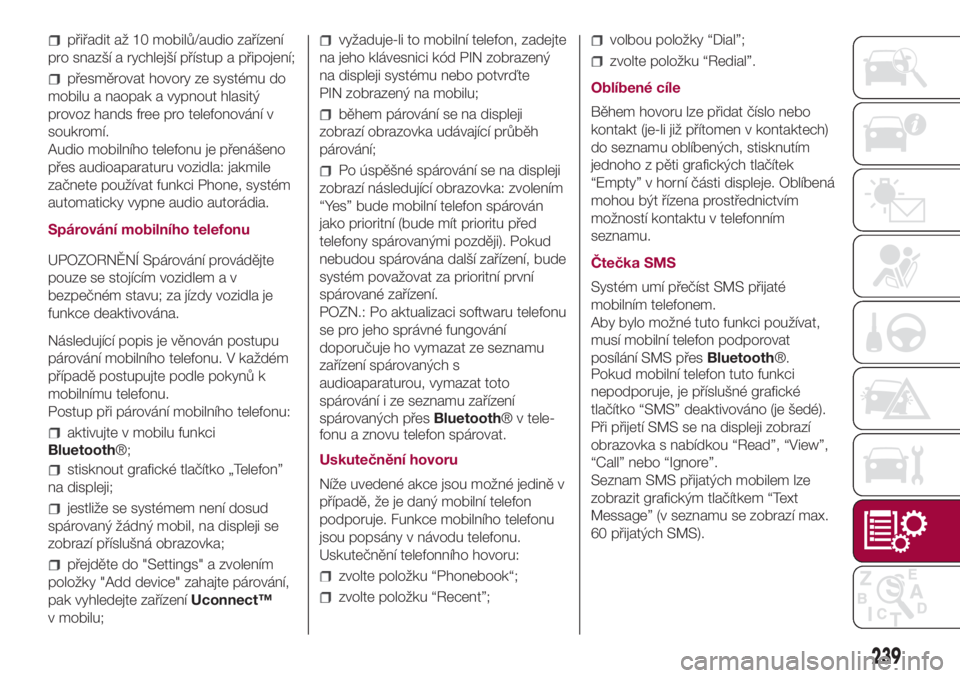
přiřadit až 10 mobilů/audio zařízení
pro snazší a rychlejší přístup a připojení;
přesměrovat hovory ze systému do
mobilu a naopak a vypnout hlasitý
provoz hands free pro telefonování v
soukromí.
Audio mobilního telefonu je přenášeno
přes audioaparaturu vozidla: jakmile
začnete používat funkci Phone, systém
automaticky vypne audio autorádia.
Spárování mobilního telefonu
UPOZORNĚNÍ Spárování provádějte
pouze se stojícím vozidlem a v
bezpečném stavu; za jízdy vozidla je
funkce deaktivována.
Následující popis je věnován postupu
párování mobilního telefonu. V každém
případě postupujte podle pokynů k
mobilnímu telefonu.
Postup při párování mobilního telefonu:
aktivujte v mobilu funkci
Bluetooth®;
stisknout grafické tlačítko „Telefon”
na displeji;
jestliže se systémem není dosud
spárovaný žádný mobil, na displeji se
zobrazí příslušná obrazovka;
přejděte do "Settings" a zvolením
položky "Add device" zahajte párování,
pak vyhledejte zařízeníUconnect™
v mobilu;
vyžaduje-li to mobilní telefon, zadejte
na jeho klávesnici kód PIN zobrazený
na displeji systému nebo potvrďte
PIN zobrazený na mobilu;
během párování se na displeji
zobrazí obrazovka udávající průběh
párování;
Po úspěšné spárování se na displeji
zobrazí následující obrazovka: zvolením
“Yes” bude mobilní telefon spárován
jako prioritní (bude mít prioritu před
telefony spárovanými později). Pokud
nebudou spárována další zařízení, bude
systém považovat za prioritní první
spárované zařízení.
POZN.: Po aktualizaci softwaru telefonu
se pro jeho správné fungování
doporučuje ho vymazat ze seznamu
zařízení spárovaných s
audioaparaturou, vymazat toto
spárování i ze seznamu zařízení
spárovaných přesBluetooth® v tele-
fonu a znovu telefon spárovat.
Uskutečnění hovoru
Níže uvedené akce jsou možné jedině v
případě, že je daný mobilní telefon
podporuje. Funkce mobilního telefonu
jsou popsány v návodu telefonu.
Uskutečnění telefonního hovoru:
zvolte položku “Phonebook“;
zvolte položku “Recent”;
volbou položky “Dial”;
zvolte položku “Redial”.
Oblíbené cíle
Během hovoru lze přidat číslo nebo
kontakt (je-li již přítomen v kontaktech)
do seznamu oblíbených, stisknutím
jednoho z pěti grafických tlačítek
“Empty” v horní části displeje. Oblíbená
mohou být řízena prostřednictvím
možností kontaktu v telefonním
seznamu.
Čtečka SMS
Systém umí přečíst SMS přijaté
mobilním telefonem.
Aby bylo možné tuto funkci používat,
musí mobilní telefon podporovat
posílání SMS přesBluetooth®.
Pokud mobilní telefon tuto funkci
nepodporuje, je příslušné grafické
tlačítko “SMS” deaktivováno (je šedé).
Při přijetí SMS se na displeji zobrazí
obrazovka s nabídkou “Read”, “View”,
“Call” nebo “Ignore”.
Seznam SMS přijatých mobilem lze
zobrazit grafickým tlačítkem “Text
Message” (v seznamu se zobrazí max.
60 přijatých SMS).
239
Page 242 of 260
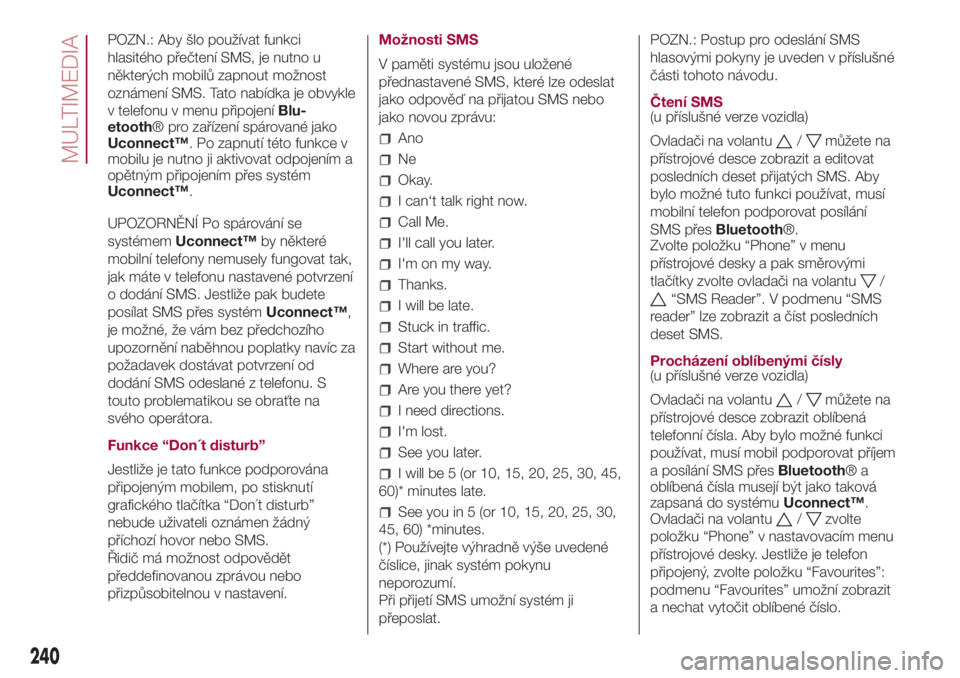
POZN.: Aby šlo používat funkci
hlasitého přečtení SMS, je nutno u
některých mobilů zapnout možnost
oznámení SMS. Tato nabídka je obvykle
v telefonu v menu připojeníBlu-
etooth® pro zařízení spárované jako
Uconnect™. Po zapnutí této funkce v
mobilu je nutno ji aktivovat odpojením a
opětným připojením přes systém
Uconnect™.
UPOZORNĚNÍ Po spárování se
systémemUconnect™by některé
mobilní telefony nemusely fungovat tak,
jak máte v telefonu nastavené potvrzení
o dodání SMS. Jestliže pak budete
posílat SMS přes systémUconnect™,
je možné, že vám bez předchozího
upozornění naběhnou poplatky navíc za
požadavek dostávat potvrzení od
dodání SMS odeslané z telefonu. S
touto problematikou se obraťte na
svého operátora.
Funkce “Don´t disturb”
Jestliže je tato funkce podporována
připojeným mobilem, po stisknutí
grafického tlačítka “Don´t disturb”
nebude uživateli oznámen žádný
příchozí hovor nebo SMS.
Řidič má možnost odpovědět
předdefinovanou zprávou nebo
přizpůsobitelnou v nastavení.Možnosti SMS
V paměti systému jsou uložené
přednastavené SMS, které lze odeslat
jako odpověď na přijatou SMS nebo
jako novou zprávu:
Ano
Ne
Okay.
I can‘t talk right now.
Call Me.
I'll call you later.
I'm on my way.
Thanks.
I will be late.
Stuck in traffic.
Start without me.
Where are you?
Are you there yet?
I need directions.
I'm lost.
See you later.
I will be 5 (or 10, 15, 20, 25, 30, 45,
60)* minutes late.
See you in 5 (or 10, 15, 20, 25, 30,
45, 60) *minutes.
(*) Používejte výhradně výše uvedené
číslice, jinak systém pokynu
neporozumí.
Při přijetí SMS umožní systém ji
přeposlat.POZN.: Postup pro odeslání SMS
hlasovými pokyny je uveden v příslušné
části tohoto návodu.
Čtení SMS
(u příslušné verze vozidla)
Ovladači na volantu
/můžete na
přístrojové desce zobrazit a editovat
posledních deset přijatých SMS. Aby
bylo možné tuto funkci používat, musí
mobilní telefon podporovat posílání
SMS přesBluetooth®.
Zvolte položku “Phone” v menu
přístrojové desky a pak směrovými
tlačítky zvolte ovladači na volantu
/
“SMS Reader”. V podmenu “SMS
reader” lze zobrazit a číst posledních
deset SMS.
Procházení oblíbenými čísly
(u příslušné verze vozidla)
Ovladači na volantu
/můžete na
přístrojové desce zobrazit oblíbená
telefonní čísla. Aby bylo možné funkci
používat, musí mobil podporovat příjem
a posílání SMS přesBluetooth®a
oblíbená čísla musejí být jako taková
zapsaná do systémuUconnect™.
Ovladači na volantu
/zvolte
položku “Phone” v nastavovacím menu
přístrojové desky. Jestliže je telefon
připojený, zvolte položku “Favourites”:
podmenu “Favourites” umožní zobrazit
a nechat vytočit oblíbené číslo.
240
MULTIMEDIA
Page 243 of 260
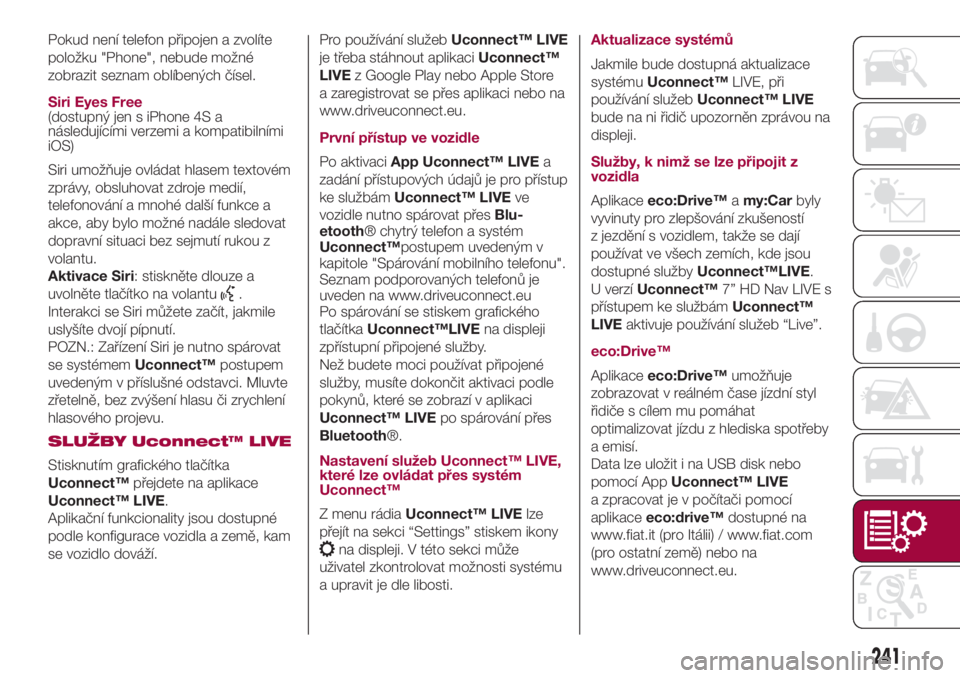
Pokud není telefon připojen a zvolíte
položku "Phone", nebude možné
zobrazit seznam oblíbených čísel.
Siri Eyes Free
(dostupný jen s iPhone 4S a
následujícími verzemi a kompatibilními
iOS)
Siri umožňuje ovládat hlasem textovém
zprávy, obsluhovat zdroje medií,
telefonování a mnohé další funkce a
akce, aby bylo možné nadále sledovat
dopravní situaci bez sejmutí rukou z
volantu.
Aktivace Siri: stiskněte dlouze a
uvolněte tlačítko na volantu
.
Interakci se Siri můžete začít, jakmile
uslyšíte dvojí pípnutí.
POZN.: Zařízení Siri je nutno spárovat
se systémemUconnect™postupem
uvedeným v příslušné odstavci. Mluvte
zřetelně, bez zvýšení hlasu či zrychlení
hlasového projevu.
SLUŽBY Uconnect™ LIVE
Stisknutím grafického tlačítka
Uconnect™přejdete na aplikace
Uconnect™ LIVE.
Aplikační funkcionality jsou dostupné
podle konfigurace vozidla a země, kam
se vozidlo dováží.Pro používání služebUconnect™ LIVE
je třeba stáhnout aplikaciUconnect™
LIVEz Google Play nebo Apple Store
a zaregistrovat se přes aplikaci nebo na
www.driveuconnect.eu.
První přístup ve vozidle
Po aktivaciApp Uconnect™ LIVEa
zadání přístupových údajů je pro přístup
ke službámUconnect™ LIVEve
vozidle nutno spárovat přesBlu-
etooth® chytrý telefon a systém
Uconnect™postupem uvedeným v
kapitole "Spárování mobilního telefonu".
Seznam podporovaných telefonů je
uveden na www.driveuconnect.eu
Po spárování se stiskem grafického
tlačítkaUconnect™LIVEna displeji
zpřístupní připojené služby.
Než budete moci používat připojené
služby, musíte dokončit aktivaci podle
pokynů, které se zobrazí v aplikaci
Uconnect™ LIVEpo spárování přes
Bluetooth®.
Nastavení služeb Uconnect™ LIVE,
které lze ovládat přes systém
Uconnect™
Z menu rádiaUconnect™ LIVElze
přejít na sekci “Settings” stiskem ikony
na displeji. V této sekci může
uživatel zkontrolovat možnosti systému
a upravit je dle libosti.Aktualizace systémů
Jakmile bude dostupná aktualizace
systémuUconnect™LIVE, při
používání služebUconnect™ LIVE
bude na ni řidič upozorněn zprávou na
displeji.
Služby, k nimž se lze připojit z
vozidla
Aplikaceeco:Drive™amy:Carbyly
vyvinuty pro zlepšování zkušeností
z jezdění s vozidlem, takže se dají
používat ve všech zemích, kde jsou
dostupné službyUconnect™LIVE.
U verzíUconnect™7” HD Nav LIVE s
přístupem ke službámUconnect™
LIVEaktivuje používání služeb “Live”.
eco:Drive™
Aplikaceeco:Drive™umožňuje
zobrazovat v reálném čase jízdní styl
řidiče s cílem mu pomáhat
optimalizovat jízdu z hlediska spotřeby
a emisí.
Data lze uložit i na USB disk nebo
pomocí AppUconnect™ LIVE
a zpracovat je v počítači pomocí
aplikaceeco:drive™dostupné na
www.fiat.it (pro Itálii) / www.fiat.com
(pro ostatní země) nebo na
www.driveuconnect.eu.
241
Page 245 of 260
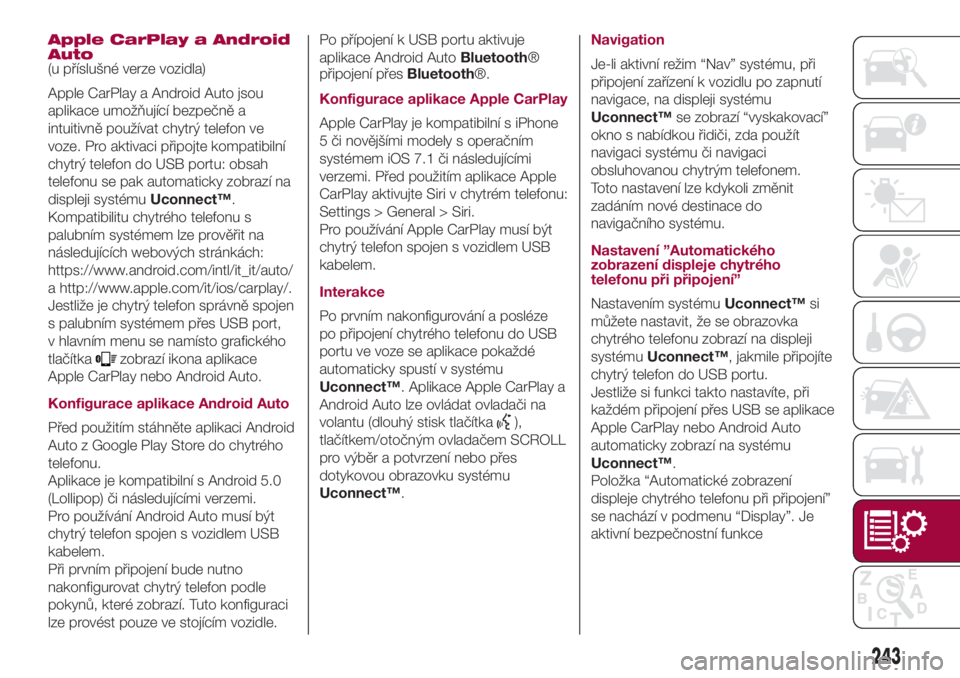
Apple CarPlay a Android
Auto
(u příslušné verze vozidla)
Apple CarPlay a Android Auto jsou
aplikace umožňující bezpečně a
intuitivně používat chytrý telefon ve
voze. Pro aktivaci připojte kompatibilní
chytrý telefon do USB portu: obsah
telefonu se pak automaticky zobrazí na
displeji systémuUconnect™.
Kompatibilitu chytrého telefonu s
palubním systémem lze prověřit na
následujících webových stránkách:
https://www.android.com/intl/it_it/auto/
a http://www.apple.com/it/ios/carplay/.
Jestliže je chytrý telefon správně spojen
s palubním systémem přes USB port,
v hlavním menu se namísto grafického
tlačítka
zobrazí ikona aplikace
Apple CarPlay nebo Android Auto.
Konfigurace aplikace Android Auto
Před použitím stáhněte aplikaci Android
Auto z Google Play Store do chytrého
telefonu.
Aplikace je kompatibilní s Android 5.0
(Lollipop) či následujícími verzemi.
Pro používání Android Auto musí být
chytrý telefon spojen s vozidlem USB
kabelem.
Při prvním připojení bude nutno
nakonfigurovat chytrý telefon podle
pokynů, které zobrazí. Tuto konfiguraci
lze provést pouze ve stojícím vozidle.Po přípojení k USB portu aktivuje
aplikace Android AutoBluetooth®
připojení přesBluetooth®.
Konfigurace aplikace Apple CarPlay
Apple CarPlay je kompatibilní s iPhone
5 či novějšími modely s operačním
systémem iOS 7.1 či následujícími
verzemi. Před použitím aplikace Apple
CarPlay aktivujte Siri v chytrém telefonu:
Settings > General > Siri.
Pro používání Apple CarPlay musí být
chytrý telefon spojen s vozidlem USB
kabelem.
Interakce
Po prvním nakonfigurování a posléze
po připojení chytrého telefonu do USB
portu ve voze se aplikace pokaždé
automaticky spustí v systému
Uconnect™. Aplikace Apple CarPlay a
Android Auto lze ovládat ovladači na
volantu (dlouhý stisk tlačítka
),
tlačítkem/otočným ovladačem SCROLL
pro výběr a potvrzení nebo přes
dotykovou obrazovku systému
Uconnect™.Navigation
Je-li aktivní režim “Nav” systému, při
připojení zařízení k vozidlu po zapnutí
navigace, na displeji systému
Uconnect™se zobrazí “vyskakovací”
okno s nabídkou řidiči, zda použít
navigaci systému či navigaci
obsluhovanou chytrým telefonem.
Toto nastavení lze kdykoli změnit
zadáním nové destinace do
navigačního systému.
Nastavení ”Automatického
zobrazení displeje chytrého
telefonu při připojení”
Nastavením systémuUconnect™si
můžete nastavit, že se obrazovka
chytrého telefonu zobrazí na displeji
systémuUconnect™, jakmile připojíte
chytrý telefon do USB portu.
Jestliže si funkci takto nastavíte, při
každém připojení přes USB se aplikace
Apple CarPlay nebo Android Auto
automaticky zobrazí na systému
Uconnect™.
Položka “Automatické zobrazení
displeje chytrého telefonu při připojení”
se nachází v podmenu “Display”. Je
aktivní bezpečnostní funkce
243
Page 246 of 260
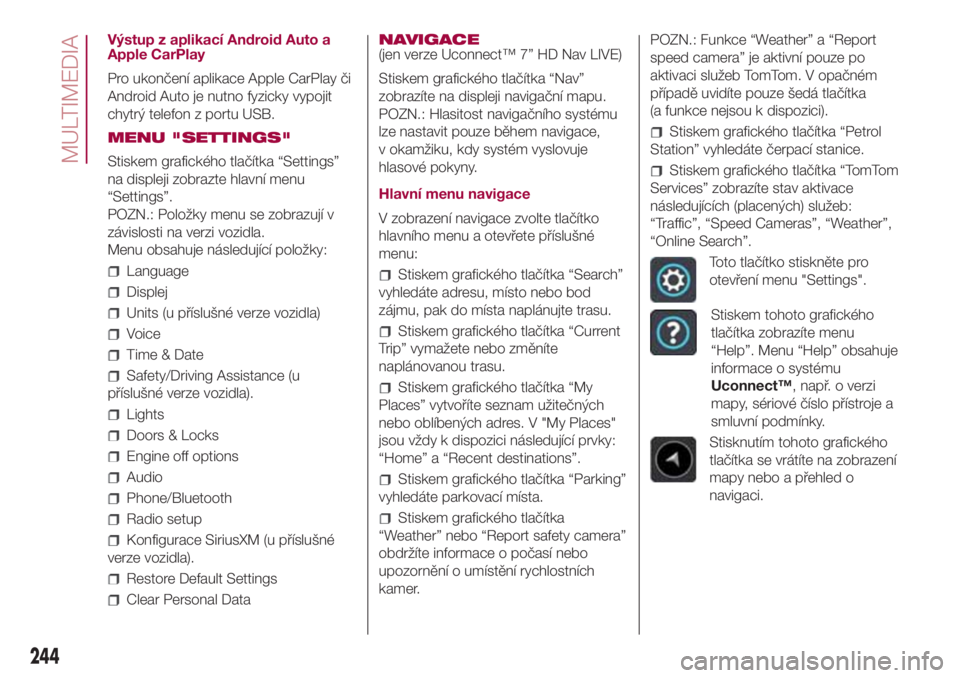
Výstup z aplikací Android Auto a
Apple CarPlay
Pro ukončení aplikace Apple CarPlay či
Android Auto je nutno fyzicky vypojit
chytrý telefon z portu USB.
MENU "SETTINGS"
Stiskem grafického tlačítka “Settings”
na displeji zobrazte hlavní menu
“Settings”.
POZN.: Položky menu se zobrazují v
závislosti na verzi vozidla.
Menu obsahuje následující položky:
Language
Displej
Units (u příslušné verze vozidla)
Voice
Time & Date
Safety/Driving Assistance (u
příslušné verze vozidla).
Lights
Doors & Locks
Engine off options
Audio
Phone/Bluetooth
Radio setup
Konfigurace SiriusXM (u příslušné
verze vozidla).
Restore Default Settings
Clear Personal DataNAVIGACE
(jen verze Uconnect™ 7” HD Nav LIVE)
Stiskem grafického tlačítka “Nav”
zobrazíte na displeji navigační mapu.
POZN.: Hlasitost navigačního systému
lze nastavit pouze během navigace,
v okamžiku, kdy systém vyslovuje
hlasové pokyny.
Hlavní menu navigace
V zobrazení navigace zvolte tlačítko
hlavního menu a otevřete příslušné
menu:
Stiskem grafického tlačítka “Search”
vyhledáte adresu, místo nebo bod
zájmu, pak do místa naplánujte trasu.
Stiskem grafického tlačítka “Current
Trip” vymažete nebo změníte
naplánovanou trasu.
Stiskem grafického tlačítka “My
Places” vytvoříte seznam užitečných
nebo oblíbených adres. V "My Places"
jsou vždy k dispozici následující prvky:
“Home” a “Recent destinations”.
Stiskem grafického tlačítka “Parking”
vyhledáte parkovací místa.
Stiskem grafického tlačítka
“Weather” nebo “Report safety camera”
obdržíte informace o počasí nebo
upozornění o umístění rychlostních
kamer.POZN.: Funkce “Weather” a “Report
speed camera” je aktivní pouze po
aktivaci služeb TomTom. V opačném
případě uvidíte pouze šedá tlačítka
(a funkce nejsou k dispozici).
Stiskem grafického tlačítka “Petrol
Station” vyhledáte čerpací stanice.
Stiskem grafického tlačítka “TomTom
Services” zobrazíte stav aktivace
následujících (placených) služeb:
“Traffic”, “Speed Cameras”, “Weather”,
“Online Search”.
Toto tlačítko stiskněte pro
otevření menu "Settings".
Stiskem tohoto grafického
tlačítka zobrazíte menu
“Help”. Menu “Help” obsahuje
informace o systému
Uconnect™, např. o verzi
mapy, sériové číslo přístroje a
smluvní podmínky.
Stisknutím tohoto grafického
tlačítka se vrátíte na zobrazení
mapy nebo a přehled o
navigaci.
244
MULTIMEDIA